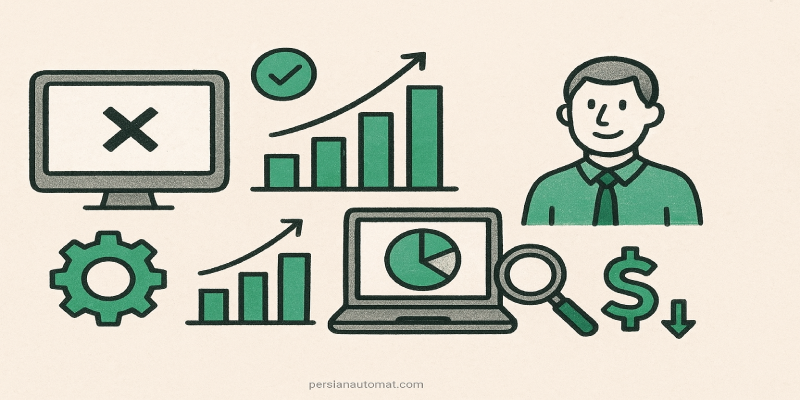
آیا تاکنون با صفحه سفید مرگ وردپرس روبرو شدهاید؟ این مشکل میتواند یک بحران واقعی برای هر وبسایت وردپرسی باشد. در این مقاله، ۵ راهکار موثر و عملی برای رفع این خطای آزاردهنده را بررسی خواهیم کرد. از فعال کردن حالت دیباگ تا تغییر قالب، تمامی روشهای ضروری را با هم مرور خواهیم کرد تا به شما کمک کنیم وبسایت خود را به حالت عادی برگردانید.
صفحه سفید مرگ وردپرس (White Screen of Death) به خطایی اطلاق میشود که در آن وبسایت شما بهجای نمایش محتوای معمول، فقط یک صفحه خالی نمایش میدهد. این خطا باعث نگرانی مدیران وبسایتها میشود و معمولاً ناشی از مشکلاتی در افزونهها، قالبها یا محدودیت حافظه است.
یکی از اولین اقدامات در رفع مشکل صفحه سفید، فعال کردن حالت دیباگ وردپرس است. با این کار میتوانید جزئیات بیشتری از خطاها را مشاهده کنید و بفهمید مشکل از کجا ناشی میشود. برای فعال کردن این حالت:
error_reporting(E_ALL);
ini_set('display_errors', 1);
define('WP_DEBUG', true);
این کد را به فایل wp-config.php اضافه کنید تا خطاها برای شما نمایش داده شود.
مشکل دیگر میتواند از کمبود حافظه PHP ناشی شود. برای افزایش محدودیت حافظه، مراحل زیر را دنبال کنید:
define('WP_MEMORY_LIMIT', '128M');
این کد را به فایل wp-config.php اضافه کنید. این کار به افزایش توانایی وردپرس در مدیریت منابع کمک میکند.
اگر با فعال کردن حالت دیباگ هنوز هم با مشکل صفحه سفید روبرو هستید، ممکن است یکی از افزونهها باعث ایجاد تداخل شود. برای بررسی این موضوع:
سپس دوباره سایت را بررسی کنید. اگر مشکل رفع شد، به پوشه افزونهها بروید و یکبهیک آنها را فعال کنید تا افزونه معیوب را شناسایی کنید.
اگر غیر فعال کردن افزونهها نیز کارساز نبود، میتوان به قالب فعلی سایت شک کرد. برای این کار:
اگر سایت بدون مشکل کار کرد، مشکل از قالب شما بوده است.
اگر با روشهای بالا مشکل شما برطرف نشد، میتوانید اقدامات زیر را امتحان کنید:
این مشکل ممکن است به دلایل مختلفی مانند تداخل پلاگینها، قالبها یا کمبود حافظه PHP حاصل شود.
بله، این کار به شما کمک میکند تا خطاهای دقیقتری را شناسایی کنید و مشکل را سریعتر حل کنید.
بله، ابتدا باید افزونهها را غیرفعال کنید و سپس حافظه را افزایش دهید. تغییر قالب معمولاً آخرین راهکار است.
آیا از هزینههای سرسامآور و سرعت پایین تولید محتوا خسته شدهاید؟
ما در پرشین اتومات، با بهرهگیری از اولین اتوماسیون هوشمند تولید مقاله در ایران، این فرآیند را برای شما متحول کردهایم. ایجنت (Agent) اختصاصی ما مقالاتی تولید میکند که نه تنها سئو شده و دقیق هستند، بلکه کاملاً با لحن و هویت برند شما سازگار میشوند.
فرقی نمیکند یک کسبوکار بزرگ باشید یا یک فریلنسر؛ ما به شما کمک میکنیم تا وبسایت خود را با محتوای باکیفیت، در کمترین زمان و با هزینهای بهینه، بهروز نگه دارید.
رکوردشکنی سوپرمیکرو در معاملات هوش مصنوعی با اینتل و مایکرون؛ عامل جهش چیست؟